ブルーレイディスクの普及に伴い、高品質の映像や音声を思う存分に楽しめるようになりますね。そこに保存している音声をスマホやタブレットなどのポータブルデバイスに入れて持ち歩きながら聴きたいことがありませんか。その場合、専門的なリッピングソフトを使って、Blu-rayから音声を抽出してMP3といった汎用的な音声形式に変換する必要があります。そこで、本記事では初心者でも分かりやすいように、ブルーレイのデータをMP3形式に変換する方法や必要なソフトを詳しくご解説します。

ブルーレイ MP3 変換
AnyMP4 ブルーレイリッピングは強力かつ専門的なBlu-rayリッピングソフトとして、ブルーレイ動画をから音声を抽出してMP3、M4A、WMA、AAC、FLACなどの音声形式に変換できるほか、MP4、H.264/MPEG-4 AVC、AVI、ASF、MKV、MOV、MPG、TS、WMVといった動画形式への変換もサポートします。しかもこのブルーレイリッピングソフトは自製のブルーレイやBD-25、BD-50、BD-R、BD-RE、BD-ROMなど様々なブルーレイディスクに対応し、変換済みのメディアファイルはiPad、iPhone、iPodなどのポータブルデバイスやGalaxy Tab、Motorola Xoom、Android phones、Windows phones、Xbox 360、PS3などで再生でき、汎用性がかなり高いです。
ブルーレイをロード
まず、上記のダウンロードボタンをによりAnyMP4 ブルーレイリッピングをダウンロード・インストールして実行します。ブルーレイディスクをパソコンのブルーレイドライブに挿入した後、「ディスクをロードする」ボタンをクリックしてブルーレイをロードします。
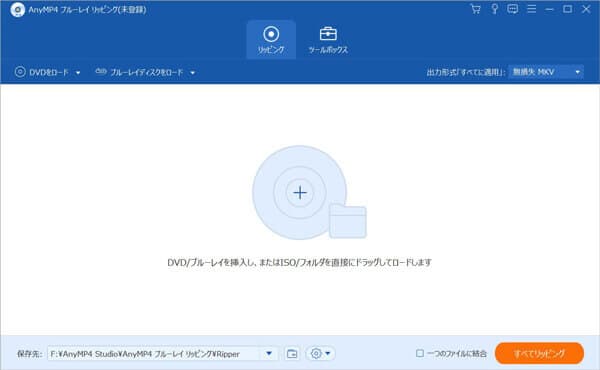
ブルーレイをロード
動画を編集
ブルーレイ動画の横バー「編集」アイコンをクリックすれば、編集ウィンドウに入って、カットや回転、クロップ、エフェクト、フィルター、ウォータマークなどの動画編集はできます。
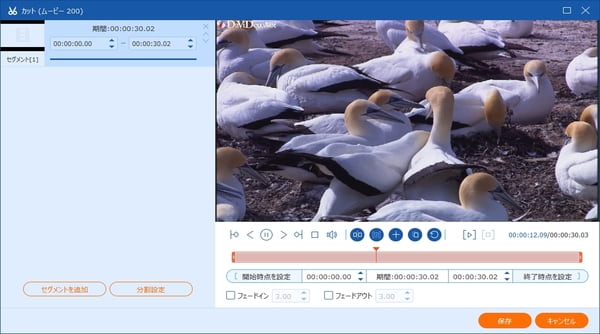
動画を編集
出力形式を選択
右側にある「出力形式(すべてに適用)」のドロップダウンリストを開いて、「オーディオ」タブからMP3形式を選択します。歯車アイコンをクリックして、出力オーディオビットレート、サンプルレートなども設定できます。
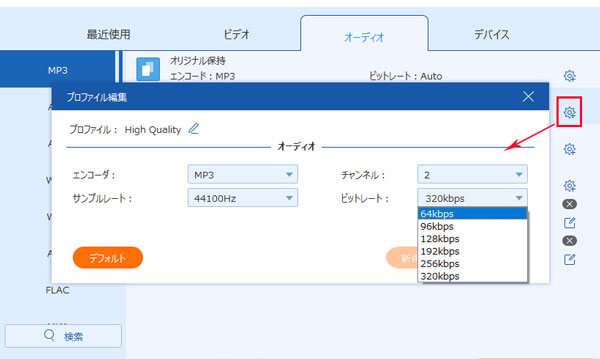
出力形式を選択
Leawo Blu-ray変換はブルーレイ/DVDを4K動画/HD動画/一般動画/音声形式にリッピング/変換できる強力なソフトです。このソフトでは、レンタルのブルーレイ、市販、ISOイメージファイルから音声のみを抽出してMP3、WAV、AACなどの音声に変換できます。その他、BDやDVDをMP4、AVI、ASF、MKVといった汎用の動画形式に変換することもできます。有料ソフトではありますが、メディア形式の変換など基本的な機能なら無料ダウンロードができます。
1.DVDコピーや、DVD作成、コピーガード解除などといった機能も兼ね備えます。
2.WindowsとMac両方で動作でき、変換済みの動画・音声がiPad、iPhone、iPodといったポータブルデバイスで再生可能。
3.インターフェースが直感的で、カスタマイズ設定が可能、実用的かつ使いやすい編集機能も多く搭載します。
1.ブルーレイ転換速度が少しでも遅く、遅ければ30分ほどかかるかもしれません。
2.解像度の選択は少なく、高品質での変換は実現できるが、AnyMP4 ブルーレイリッピングのようにロスレスで動画・音声を出力できません。
ステップ1:Blu-rayディスクをBlu-rayドライブに入れた後、Leawo Blu-ray変換をダウンロード・インストールして実行します。
ステップ2:ソフトを起動した後、「変換」タブで「UHD/BD/DVDを追加」をクリックして、変換したいファイルを追加します。
ステップ3:「変更」タブで「フォーマット別」の「Common Video」グループで「MP4 Video」を選択します。
ステップ4:設定が終わったら、保存先を指定し、「変換」ボタンをクリックすればいいです。
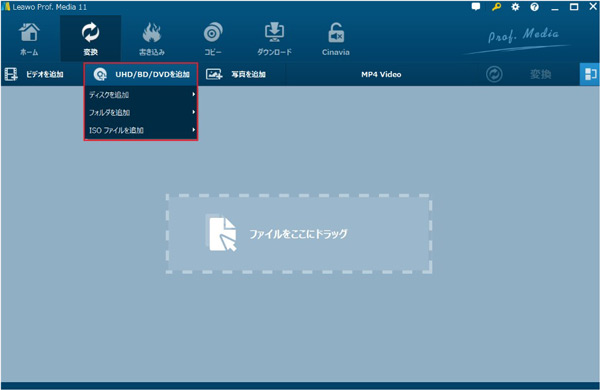
Handbrakとは様々な動画ファイルを汎用的な動画形式に変換できるフリーソフトです。このソフトはWindows版とMac版両方に対応でき、ブルーレイ/DVDに保存している動画をMP3、MKV、M4V、MP4、AAC、AC3のいずれかに変換できるほか、VIDEO_TSフォルダーや、ISOイメージファイル、VOBといったメディアファイルへの変換にも対応しています。
1.ブルーレイ転換速度が少しでも遅く、遅ければ30分ほどかかるかもしれません。
2.インターフェースが簡潔で操作しやすく、初心者でも簡単に使えます。
3.特定チャプターを抽出・変換する機能や、フレームをリサイズ・クロッピングする機能、デインターレース/デブロック等のフィルタをかける機能、字幕合成機能など付属機能を提供。
1.出力形式が少なく、ブルーレイのコピーガードにはほとんど対応していません。
2.最新版のHandbrakeは日本語に対応していません。
3.ダウンロードする時、何等かのバグで順調に進めない時があります。
ステップ1:「変換元」アイコンをクリックして、変換したいブルーレイ動画を選択して読み込みします。
ステップ2:「コンテナ」タブで出力形式をMP4として選択します。
ステップ3:保存先を指定した後、「変換ボタン」をクリックすればいいです。
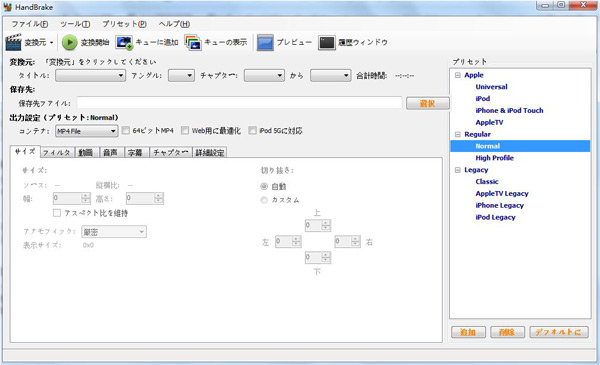
以上はブルーレイ動画を音声を抽出してMP3に変換するソフトを三つ挙げてご紹介しました。他にもブルーレイ音声抽出ソフトも多くあるので、必要があったらその文章をご参考ください。
上記の通り、ブルーレイのデータをMP3に変換するには、完全無料なソフトもあれば、有料ソフトでありながら無料ダウンロードできるものもあります。変換効果にこだわらないなら、フリーソフトだけでは十分です。もしブルーレイ動画を効率よくMP3音声に変換して、映画館並みの音声を鑑賞したいなら、やはり専用的ブルーレイリッピングをオススメします。でも、どのソフトにもそのメリットやデメリットがあるので、どうぞこの文章を参照して自分に最適なものをご選択ください。
推薦文章

ディスクを保護するために、ブルーレイから動画をDivXに変換したいですか。この記事では、ブルーレイをDivXに変換する方法をに紹介しましょう。

ブルーレイを焼くには専門的なツールが必要です。では、AVCHD動画をブルーレイに書き込めるソフト、方法をみんなにご紹介いたします。

Wiiは面白いゲームを提供するだけでなく、DVDやブルーレイなどを再生することもできます。ここではWiiでブルーレイを再生する方法をご紹介いたします。

本文では、ブルーレイをバックアップする方法を詳しくご紹介いたしますので、ブルーレイディスクをバックアップする場合にご参考になれば何よりです。